Che cos’è Windows 11 build 22000.160 e dovrei scaricarlo?
Build 22000.160 è l’ultima versione per Windows 11, che, anche se non sorprende molto con le nuove funzionalità, offre l’accesso per la prima volta a una ISO di Windows 11.
In precedenza, era possibile installare Windows 11 solo utilizzando Windows Update, ma con il rilascio dell’ISO gli utenti possono masterizzarlo sui propri dischi rigidi esterni e installare facilmente il sistema operativo su nuovi dispositivi.
Nuove caratteristiche
App Orologio nuova e migliorata
La build precedente ha apportato alcune modifiche alle app Strumento di cattura, Calcolatrice e Posta e calendario e questa build apporta modifiche all’app Orologio.
L’app Orologio è stata rinnovata e ora ha un aspetto nuovo e fresco che si abbina all’aspetto di altre app di Windows 11. Anche il nome è stato cambiato da Sveglie e Orologio a Orologio.
Anche l’app ha subito alcuni miglioramenti e ha ottenuto una nuova funzionalità chiamata sessioni di messa a fuoco. Con questa funzione, puoi creare sessioni e concentrarti su attività specifiche.
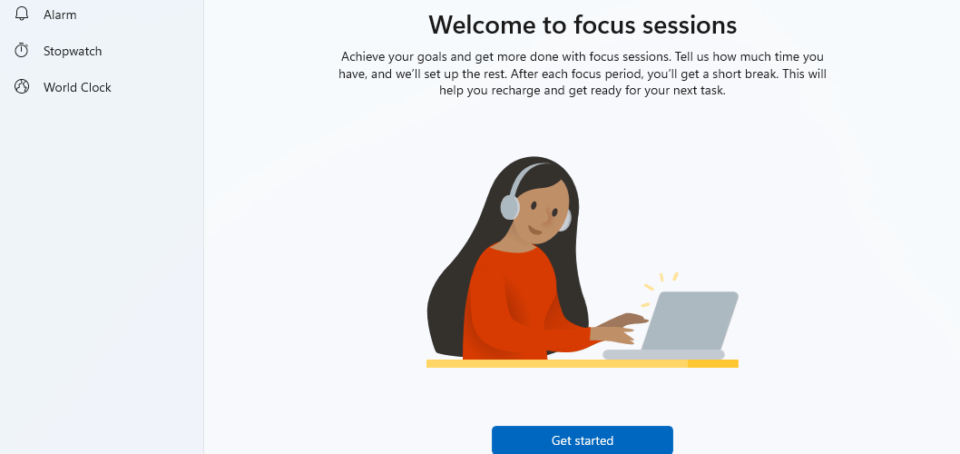
Per quanto riguarda la durata della sessione, puoi impostarla da 15 a 240 minuti, il che può essere un problema se vuoi creare sessioni più lunghe.
Vale anche la pena ricordare che non è possibile inserire la durata della sessione con la tastiera e che l’unica opzione è utilizzare le icone delle frecce e le lunghezze delle sessioni predefinite.
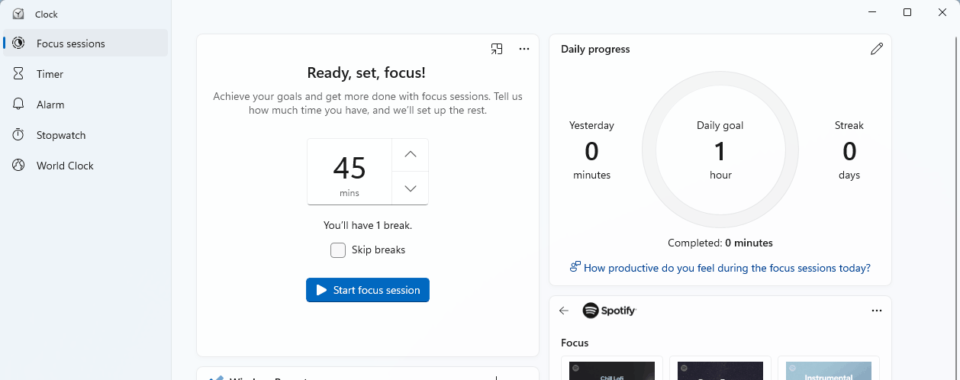
Ci auguriamo che questa funzionalità supporti sessioni di durata personalizzata e sessioni più lunghe di 240 minuti e speriamo che Microsoft la migliori in futuro.
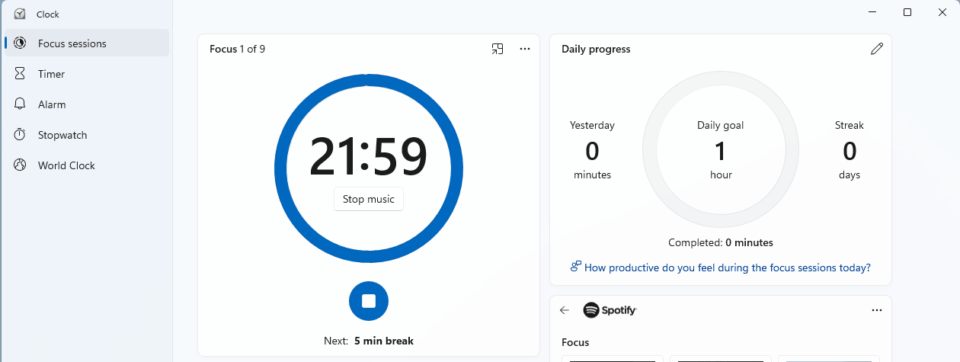
L’orologio ti consente anche di avere una finestra mobile che starà in cima a tutte le tue finestre e ti mostrerà la durata della tua sessione, il che può tornare utile.
Se lo desideri, puoi personalizzare la durata delle sessioni e delle pause, ma per impostazione predefinita il periodo di messa a fuoco è impostato su automatico. Tuttavia, puoi scegliere solo valori predefiniti per le interruzioni e i periodi di attivazione.
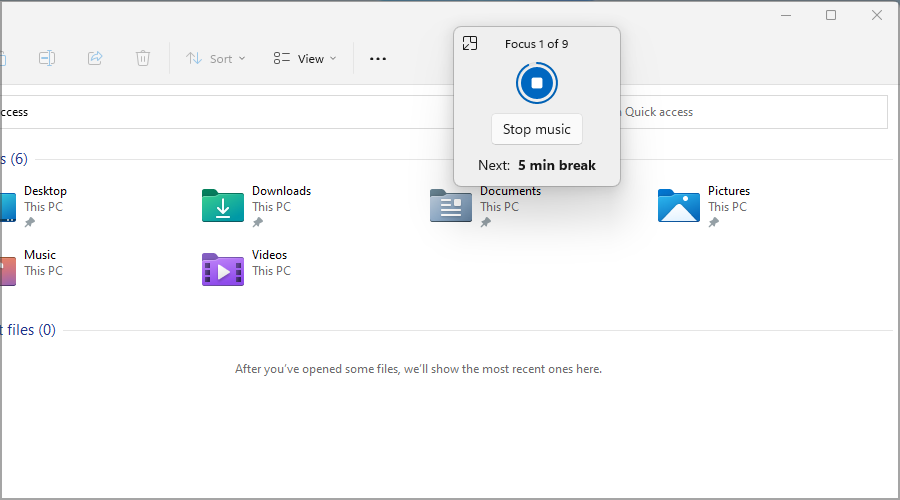
Una volta terminata la sessione di focus, riceverai una notifica che ti informa che la sessione è terminata. La notifica ti offrirà anche la possibilità di avviare una nuova sessione, se lo desideri.
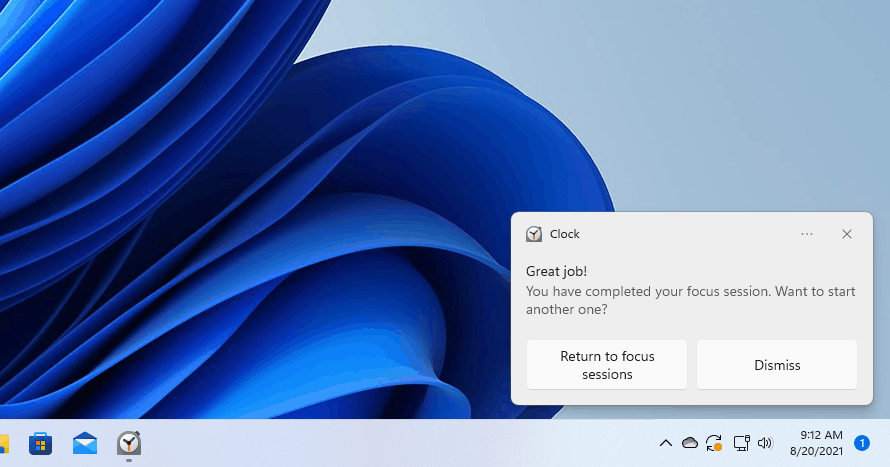
L’app Orologio ha anche una funzione di obiettivo giornaliero che ti consente di vedere la panoramica delle tue sessioni di focus e ti aiuta a rimanere motivato e produttivo.
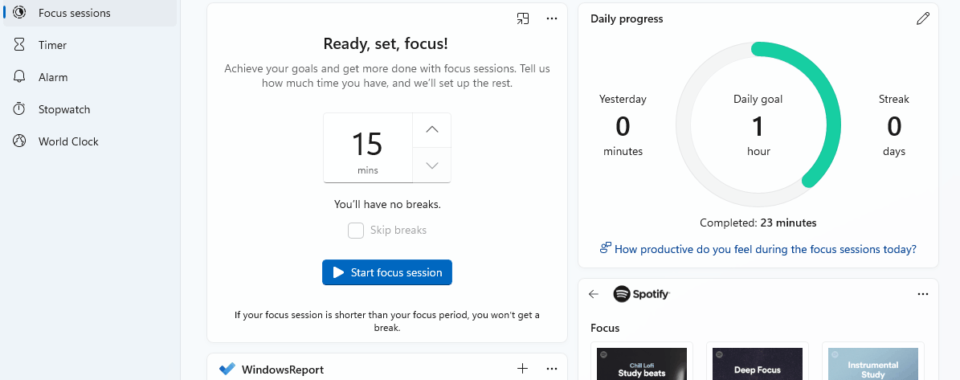
Per aiutarti a rimanere concentrato, l’app Orologio offre l’integrazione con Spotify e, per utilizzarla, devi avere l’app Spotify installata sul tuo PC.
Questa sezione funziona come una scorciatoia di Spotify e ti consentirà di riprodurre playlist dalla sezione delle scorciatoie o una delle numerose playlist dalla sezione Focus su Spotify.
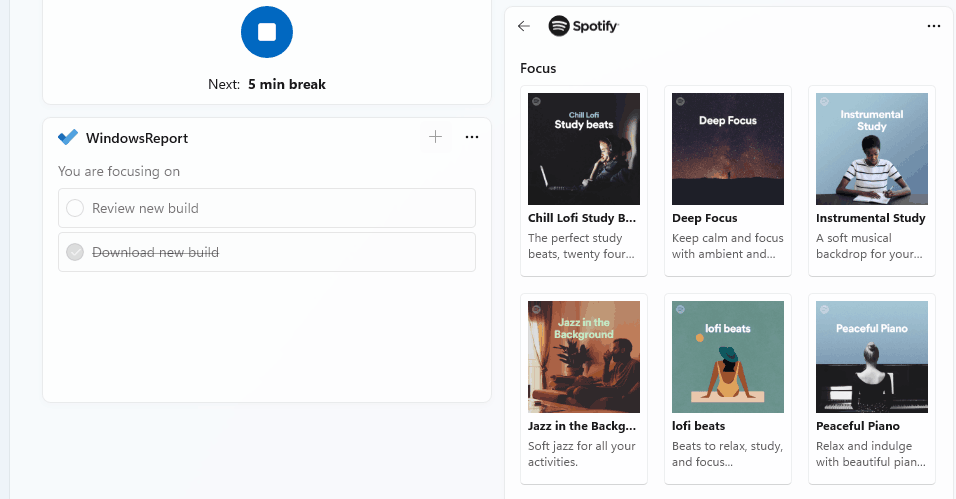
Una volta selezionata la playlist desiderata, l’app Spotify si avvierà sul tuo PC e riprodurrà la playlist desiderata. Come abbiamo già detto, funziona come una scorciatoia di Spotify e non sarà molto utile se non usi Spotify.
Vale la pena ricordare che la finestra del timer mobile ha l’opzione per interrompere la musica che può tornare utile se è necessario interrompere la musica senza passare a Spotify.
Infine, è disponibile un’integrazione delle attività da fare e con essa è possibile passare a elenchi diversi e scegliere un’attività su cui concentrarsi durante le sessioni.
Ovviamente puoi controllare le attività, crearne di nuove, rinominarle o eliminarle. Nel complesso, questa è una grande aggiunta che dovrebbe aiutarti a rimanere concentrato e organizzato.
Le altre parti dell’applicazione hanno subito un piccolo rinnovamento visivo e hanno un aspetto migliore di prima. Alcuni componenti come il timer e il cronometro supportano le finestre mobili, che possono tornare utili.
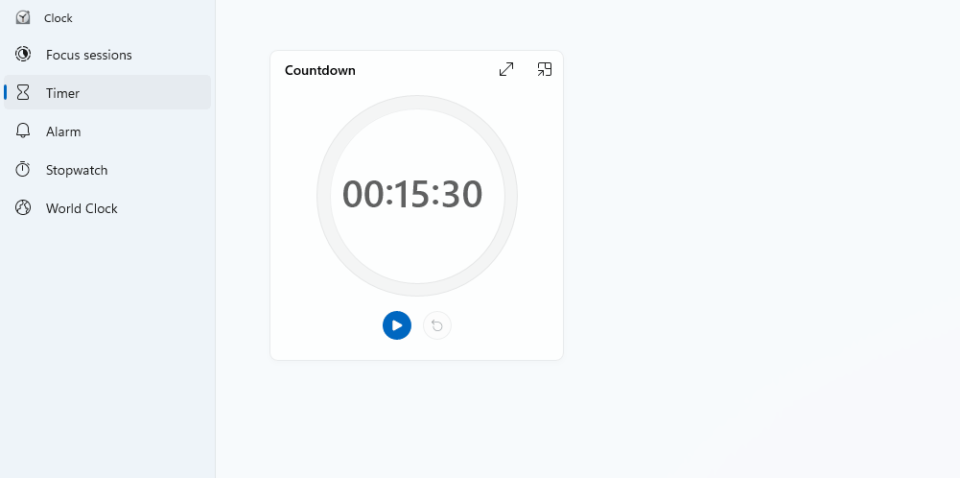
Nel complesso, ci piace il cambiamento dell’app Orologio e la nuova funzione delle sessioni Focus sarà sicuramente utile a molti utenti.
Aggiorna la stima dei miglioramenti
Con questa build, Microsoft ha deciso di portare le stime dei tempi di aggiornamento ad altri elementi al di fuori dell’app Impostazioni.
Ora puoi vedere quanto tempo impiegherà l’aggiornamento per l’installazione quando fai clic con il pulsante destro del mouse sulla notifica di aggiornamento nella barra delle applicazioni.
Questo è solo un piccolo miglioramento, ma potrebbe tornare utile se vuoi sapere quanto tempo impiegherà il processo di aggiornamento.
Questa funzione è disponibile solo con gli utenti che hanno Windows 11 sui propri SSD, ma sarà presto disponibile per i possessori di HDD.
Windows 11 build 22000.160 bug
App orologio non aggiornata
Questo è un problema comune poiché la nuova app Orologio viene rilasciata gradualmente, quindi potresti non averla quando aggiorni a Windows 11 build 22000.160.
Durante i nostri test, l’app Orologio non è stata aggiornata e non siamo stati in grado di aggiornarla dalla sua pagina del Microsoft Store . Tuttavia, abbiamo trovato un modo per risolvere questo problema.
Premi Windows Key+ Re inserisci wsreset .
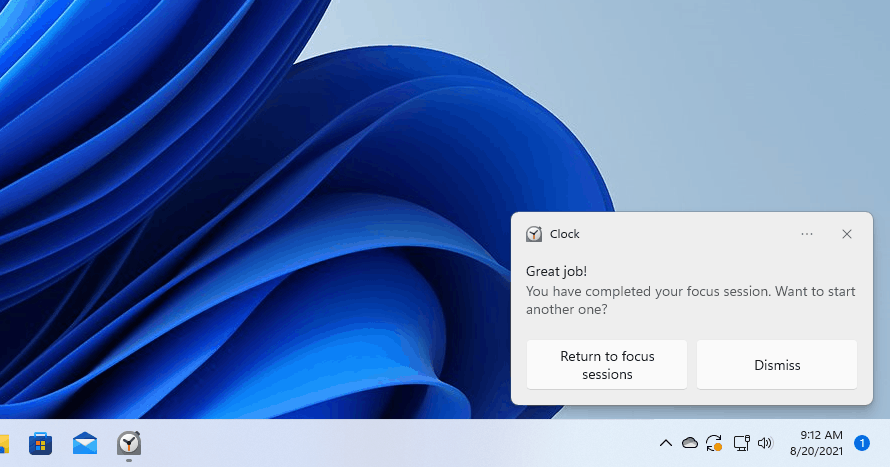
Premere Entero fare clic su OK .
Attendi che il processo finisca.
Al termine del processo, si aprirà Microsoft Store e potrai aggiornare l’app Orologio.
Eseguendo i passaggi precedenti, cancellerai la cache di Microsoft Store e questo metodo ha funzionato sul nostro PC di prova, quindi ti invitiamo a provarlo.
Le etichette hanno posizioni sbagliate
Pochi utenti hanno segnalato che le etichette non sono posizionate correttamente quando si passa con il mouse sulle icone della barra delle applicazioni. Sembra che questo problema riguardi tutte le icone nella barra delle applicazioni.
Diversi utenti online hanno segnalato questo problema e prevediamo che Microsoft lo risolverà presto.
Pulsanti in grigio in Microsoft Store
Gli utenti hanno segnalato che alcuni pulsanti sono disattivati ??ma sono ancora selezionabili in Microsoft Store. Una volta che si fa clic sul pulsante, l’animazione si interrompe.
Questo è un piccolo problema tecnico e Microsoft sembra essere a conoscenza di questo problema, quindi ci aspettiamo di vederlo risolto presto.
Icone delle app non centrate correttamente nella barra delle applicazioni
Questa build ha problemi minori con la barra delle applicazioni e sembra che alcune icone di app nella barra delle applicazioni non siano centrate correttamente. Sembra che questo problema sia causato dalla dimensione incoerente delle icone delle app.
Questo è un problema minore e non influisce in alcun modo sugli utenti, quindi si spera che venga risolto in futuro.
Icone duplicate nella barra delle applicazioni
Secondo gli utenti, sembra che le icone nella barra delle applicazioni vengano duplicate e vengano visualizzate una sopra l’altra quando è disponibile una notifica.
Non siamo sicuri che Microsoft sia a conoscenza di questo problema, ma verrà risolto nella versione finale.
Pannello Widget ingrandito
Pochi utenti hanno riferito che il loro pannello Widget è ingrandito e che occupa quasi la metà dello schermo. Non siamo sicuri che si tratti di un errore o di un errore, ma non siamo stati in grado di ricreare il problema.
Come posso installare Windows 11 build 22000.160?
Fare clic sul pulsante Avvia .
Ora seleziona Impostazioni .
Vai alla sezione Windows Update .
Windows controllerà gli aggiornamenti disponibili e inizierà a scaricarli in background.
Una volta scaricato l’aggiornamento, verrà installato in background.
Al termine dell’installazione in background, ti verrà chiesto di riavviare il PC, quindi fai clic sul pulsante Riavvia ora .
Attendi il completamento del processo di installazione.
L’aggiornamento è veloce da installare e non ci vorranno più di 5 minuti per l’aggiornamento.
Devo aggiornare a Windows 11 build 22000.132?
L’ultima build di Windows 11 non porta molto tranne che per le correzioni di bug. Ci sono solo alcune nuove funzionalità, ma le abbiamo trovate più che utili.
Un ulteriore vantaggio che vale la pena considerare è il fatto che la prima ISO di Windows 11 è stata rilasciata con questa build, rendendo più semplice che mai l’installazione del sistema operativo su tutti i dispositivi compatibili.
La nuova app Orologio funziona alla grande e ci è piaciuta la nuova funzione delle sessioni Focus. Purtroppo, la funzione non ha opzioni di personalizzazione avanzate, ma si spera che Microsoft lo cambierà.
Se trascorri molto tempo al PC e vuoi concentrarti maggiormente su attività importanti, organizzare meglio il tuo tempo e concentrarti su attività importanti, vale la pena provare la nuova app Orologio.
A parte questo, il nuovo aggiornamento non offre molto e non vale la pena aggiornarlo.
Leggere anche:
